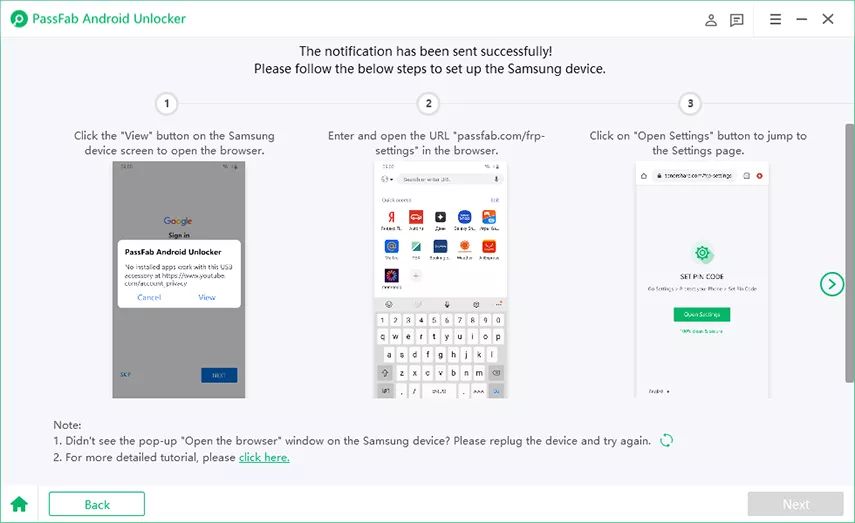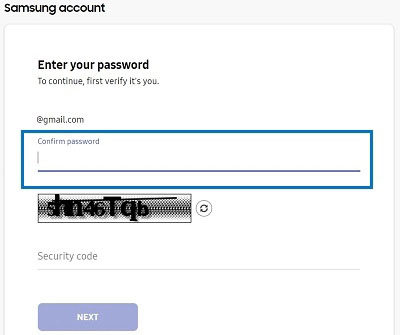Pokud se potýkáte s některými závažnými problémy, jako je neschopnost telefonu reagovat nebo chcete před prodejem telefonu odstranit všechna svá data. Poté musíte provést obnovení továrního nastavení zařízení. Operace reset nejen vymaže informace, ale také resetuje všechna nastavení zařízení.
Zařízení Samsung Galaxy jsou sofistikovaná zařízení, ale mohou se setkat i s těmito problémy. Všechna zařízení Samsung jsou vybavena touto funkcí resetování, která vyřeší vaše problémy. V tomto uvidíme kompletního průvodce jak můžete obnovit tovární nastavení Galaxy S10/9/8/7/5 bez hesla . Pokračujme ve čtení, abychom prozkoumali více.
- Část 1: Jak obnovit tovární nastavení Samsung Galaxy S10/9/8/7/5 bez hesla
- Část 2: Jak obnovit tovární nastavení, když Samsung Galaxy S10/9/8/7/6/5 zamrzne
Část 1: Jak obnovit tovární nastavení Samsung Galaxy S10/9/8/7/5 bez hesla
Chcete-li obnovit tovární nastavení zařízení Samsung Galaxy bez hesla, můžete použít PassFab Android Unlocker, Android Device Manager, Find My Mobile nebo běžný způsob poskytovaný Samsung Galaxy, oba jsou uvedeny níže:
1. PassFab Android Unlocker
PassFab Android Unlocker je nejlepší a jedinečné řešení mezi všemi ostatními. Řešení založené na počítači pomáhá uživateli provést obnovení továrních dat za účelem vyřešení závažných problémů.
PassFab Android Unlocker provede obnovení továrního nastavení pouze ve třech krocích, ale nejprve byste si měli stáhnout software do počítače. Po instalaci můžete začít podle kroků.
Krok 1: Když je váš PassFab Android Unlocker spuštěn, na obrazovce uvidíte dvě možnosti " Odebrat zámek obrazovky " a " Odebrat Google Lock (FRP) ".
Krok 2: Vybrat Odebrat zámek obrazovky pokračovat.

Krok 3: Nyní stiskněte tlačítko Tlačítko Start k zahájení procesu.
Nyní se na další obrazovce zobrazí výzva " Odstraněním hesla zamykací obrazovky se vymažou všechna data na zařízení. Opravdu chcete pokračovat? Ano ne". Klikněte Ano k resetování zařízení Galaxy.
Jakmile stisknete Ano, PassFab Android Unlocker zahájí svou práci a po nějaké době resetuje vaše zařízení a budete upozorněni pomocí úspěšné zprávy na obrazovce.

Stisknutím tlačítka ukončit proces a blahopřejeme, úspěšně jste resetovali zařízení Samsung Galaxy bez hesla.
Odebrání Google Lock FRP na Galaxy S10/S9/S8
The Odebrat zámek obrazovky Funkce PassFab Android Unlocker bude fungovat dobře, když vaše zařízení Galaxy nemá ochranu před obnovením továrního nastavení. Pokud má vaše zařízení FRP, můžete k resetování použít heslo, ale pokud si heslo nepamatujete a potřebujete zařízení resetovat, můžete použít „ Odebrat Google Lock (FRP) ."
Položka „Odebrat zámek Google (FRP)“ provede práci v následujících krocích:

Připojte zařízení Samsung Galaxy k počítači / notebooku.
Vyberte Verzi operačního systému zařízení

Než začnete, musíte zkontrolovat poznámky na obrazovce a potvrdit. Poté klikněte na "Start". Následující průvodce je rozdělen podle verze operačního systému zařízení, kterou jste vybrali, takže stačí vybrat verzi Samsung a pokračovat.
Pro Android 11:

Pro Android 6/9/10:

Pro Android 7/8:

Po nastavení je třeba restartovat zařízení SAMSUNG. K odemknutí zařízení SAMSUNG použijte kód PIN, který jste nastavili.

2. Správce zařízení Android
Správce zařízení Android je nástroj speciálně navržený pro uživatele systému Android. Pokud znáte účet Google uzamčeného zařízení a jste si jisti, že zařízení tuto funkci otevřelo a zapnulo určování polohy, můžete tímto způsobem jednoduše a snadno obnovit tovární nastavení Galaxy S10/9/8/7/5. Kromě toho by zařízení mělo být schopné připojení k internetu.
Pokud je zařízení pro tento způsob vhodné, postupujte takto:
Krok 1: Vyhledejte „Google Find My Device“ pomocí ostatních zařízení, notebooku nebo počítače a kliknutím na něj přejděte na web.
Krok 2: Přihlaste se ke svému účtu Google zařízení, které chcete obnovit do továrního nastavení, a ze seznamu připojených zařízení vyberte telefon, ke kterému chcete mít přístup.
Krok 3: Nyní klikněte na „ERASE DEVICE“. Tímto způsobem můžete úspěšně obnovit tovární nastavení Galaxy S10/9/8/7/5 bez hesla.

3. Najít můj mobil
Dalším způsobem, který můžete použít k vyřešení problému, jak obnovit tovární nastavení Galaxy S10/9/8/7/5 bez hesla, je použití Najít můj mobil. Naštěstí je tento způsob dostupný pouze pro uživatele Samsungu. Je také snadno ovladatelný. Ale použití tohoto způsobu má také určitá omezení.
Nejprve byste měli znát účet Samsung zařízení, které chcete obnovit do továrního nastavení. Kromě toho by zařízení Samsung mělo otevřít „Find My Mobile“ a povolit „Dálkové ovládání“.
Zde jsou kroky, jak obnovit tovární nastavení Galaxy S10/9/8/7/5:
- Otevřete své jiné zařízení/notebook/počítač, zapněte webový prohlížeč a do vyhledávacího pole zadejte „Find My Mobile“.
- Klikněte na „Find My Mobile – Samsung“ a přihlaste se ke svému účtu Samsung.
- Poté vyberte uzamčené zařízení z levého horního panelu.
Nyní klepněte na „Odemknout“ a kliknutím na „Odemknout“ potvrďte operaci.

V tomto kroku musíte pro potvrzení zadat heslo účtu Samsung.

- Později bude váš Galaxy S10/9/8/7/5 nastaven do továrního nastavení.
4. Společný způsob
Nejběžnější a manuální způsob, který používá většina uživatelů, je:
- Stiskněte a podržte tlačítko napájení a tlačítko pro zvýšení hlasitosti a také tlačítko Home
- Pokud používáte Samsung Galaxy S10, musíte telefon vypnout.
- Stiskněte a podržte současně tlačítka pro zvýšení hlasitosti a Bixby a poté stiskněte a podržte vypínač.
- O několik okamžiků později uvidíte na obrazovce logo Samsung a poté se zobrazí nabídka.
- K procházení použijte tlačítka hlasitosti.
- Přejděte na Obnovení továrních dat a vyberte ji stisknutím tlačítka napájení.
- Průvodce obnovením továrních dat restartuje telefon a budete požádáni o restartování telefonu.
Pokud postupujete podle této metody, pak nepotřebujete nic: Laptop / PC nebo Internet nebo jiné softwarové řešení.
Část 2: Jak obnovit tovární nastavení, když Samsung Galaxy S10/9/8/7/6/5 zamrzne
1. Tvrdý reset
Nejprve vypněte zařízení Samsung.
Poté stisknutím a podržením tlačítek přejděte do režimu obnovení.
- U Galaxy S6/S7 mezitím stiskněte a podržte tlačítka Zvýšení hlasitosti, Domů a Napájení a uvolněte je, když zjistíte, že je zařízení aktivováno.
- U Galaxy S8/S9/S10 mezitím stiskněte a podržte tlačítka Volume Up, Bixby a Power, dokud neuvidíte logo Samsung.


Když se objeví obrazovka resetování, pomocí kláves pro zvýšení hlasitosti nebo snížení hlasitosti přejděte a vyberte „Smazat všechna uživatelská data“ nebo „vymazat data/obnovit tovární nastavení“.
Poté potvrďte svůj výběr pomocí tlačítka napájení.
Nyní chvíli počkejte a vaše zařízení bude obnoveno do továrního nastavení.
Když uvidíte „Vymazání dat dokončeno“, musíte pomocí tlačítka napájení vybrat „restartovat zařízení“.
Nakonec se vaše zařízení restartuje a musíte jej nastavit.
2. Měkký reset
Soft reset nic neovlivní, ale Hard Reset vymaže všechna vaše data, proto se doporučuje používat tuto metodu, když telefon prodáváte.
Pro starší verze Androidu:
- Nejprve přejděte na Nastavení .
- Hledat Zálohovat a resetovat .
- Vybrat Obnovení továrních dat .
- Přejděte dolů a klepněte na resetovat.
- Po klepnutí budete požádáni o zadání svého PIN / heslo .
- Klepněte Smazat / odstranit vše .
Pro novější verzi Androidu:
- Získejte přístup ke svým aplikacím a přejděte na Nastavení .
- Klikněte na Generální management .
Vybrat Obnovení továrních dat a přejděte dolů a klikněte Resetovat .

souhrn
Uživatelé široce používají zde uvedená řešení: měkký reset neovlivňuje vaše data a restartuje telefon, zatímco tvrdý reset vás požádá o zadání hesla.
Pokud jste se zablokovali nebo si nepamatujete své heslo FRP, měkký a tvrdý reset pro vás nebude fungovat. Jediná pomoc, kterou dostanete, je PassFab Android Unlocker který funguje dobře a dělá práci bez jakéhokoli omezení. Zkuste to tímto způsobem tovární reset Galaxy S10/9/8/7/5 bez hesla!